Asociaciones automatizadas de productos de facturación
PERMISOS Nivel de seguridad con permiso de Admin. para configurar Contratos y Anular contabilización. Consulte Configuraciones de seguridad de Admin..
NAVEGACIÓN Menú de navegación de la izquierda > Admin > Categorías de administración > Características y configuración > Contratos y anulación de contratos > Automatización de productos de facturación Asociaciones de productos
En la página Asociaciones automatizadas de productos de facturación, usted puede configurar y gestionar reglas de asociación que automaticen la selección de un producto de facturación para elementos de configuración. Esta poderosa característica puede reducir significativamente o bien eliminar la necesidad de asignar manualmente elementos de configuración a productos de facturación.
Funciona un poco como una regla de flujo de trabajo de un solo propósito que se dispara cuando se añade un dispositivo a su instancia Autotask. Las condiciones de asociaciones activas se comparan al nuevo elemento de configuración que se crea. Si los atributos del elemento de configuración coinciden con las condiciones especificadas en la regla de asociación, el elemento de configuración se asociará con el producto de facturación.
Las reglas de asociación se ejecutan cada vez que los elementos de configuración son creados, ya sea por un proveedor de integración o manualmente por un usuario. No se aplican cuando se edita un dispositivo.
Límites al número de asociaciones
Usted puede crear hasta 150 asociaciones. Este límite es calculado al añadir asociaciones activas e inactivas. Es recomendable que elimine asociaciones que ya no usa.
Cuando alcance el número máximo de asociaciones, un cuadro de diálogo le informará que necesita eliminar algunas asociaciones sin usar antes de poder proceder.
Botones de herramientas
Los botones de herramientas situados encima de la tabla te permiten:
- Mostrar u ocultar columnas seleccionadas por medio del selector de columna.
- Agregar una nueva asociación. Consulte Crear una nueva asociación.
Menú
Un menú contextual de fila le permite editar, desactivar y eliminar la asociación seleccionada.
| Opción | Descripción |
|---|---|
|
Editar |
Usted puede editar la asociación de elementos de configuración a productos de facturación en cualquier momento. Todas las configuraciones pueden editarse. |
|
Desactivar |
Las asociaciones inactivas se consideran en el recuento del número máximo de asociaciones permitidas (150), aunque no se ejecutan cuando se crea un elemento de configuración. |
|
Eliminar |
Usted puede eliminar asociaciones a voluntad. Tenga en cuenta que esto hará que los elementos de configuración queden "huérfanos" desde una perspectiva de facturación, y usted tendrá que seleccionar manualmente un producto de facturación distinto. A menos que cambie el mecanismo de facturación del todo, considere editar la asociación. |
Cómo...
Para simplificar la búsqueda de una asociación específica, use la fila de filtros bajo la fila de encabezados. Se puede buscar en todas las columnas que pueden mostrarse.
Para crear una nueva asociación automatizada de productos de facturación, haga lo siguiente:
- Para abrir la página, use la(s) ruta(s) de acceso en la sección Seguridad y navegación más arriba.
- Haga clic en Nuevo.
Se abrirá la ventana de diálogo Nueva asociación.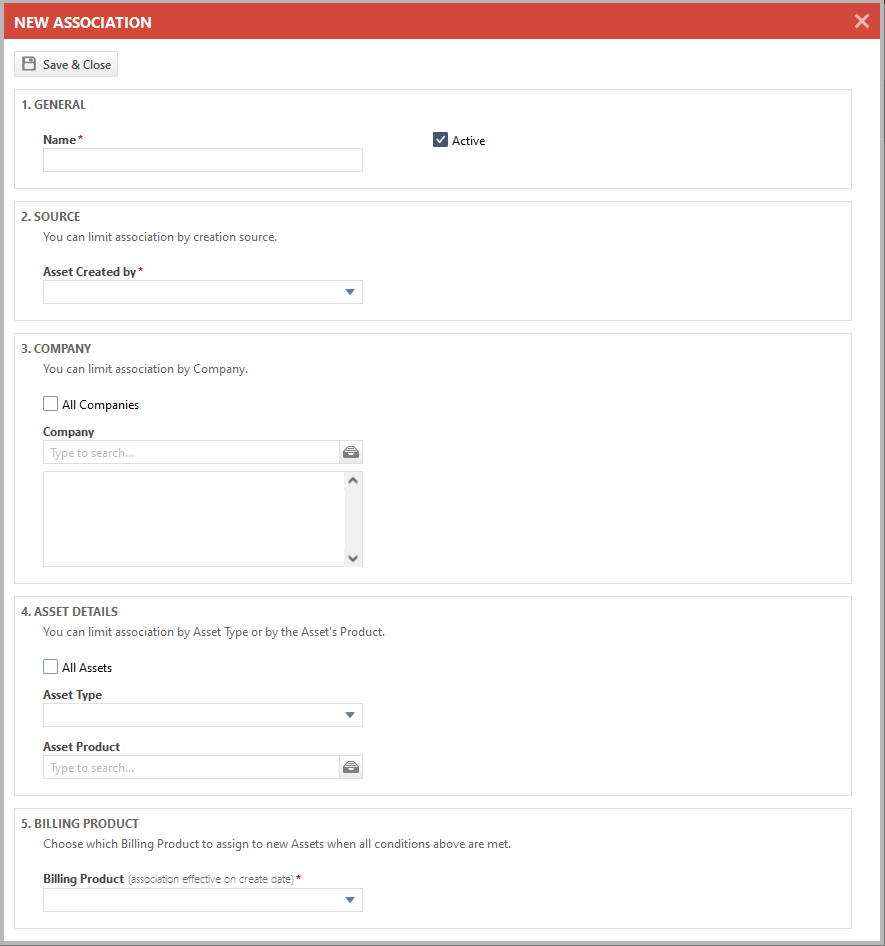
- Llene los siguientes campos:
| Nombre del campo | Descripción |
|---|---|
|
General |
|
|
Nombre |
Ingrese un nombre exclusivo para la asociación. El nombre debe ser lo más descriptivo posible. |
|
Activa |
Esta casilla de verificación está seleccionada de manera predeterminada. Cuando se crea un dispositivo, sólo se tienen en cuenta las asociaciones activas. Las inactivas se ignoran. Se recomienda que desmarque esta casilla mientras esté configurando sus asociaciones de productos de facturación. |
|
Origen |
|
|
Dispositivo Creado por |
La asociación puede aplicarse a dispositivos de todas las fuentes o a dispositivos de un proveedor de integración específico, como Datto RMM. |
|
Organización |
|
|
Todas las organizaciones |
Seleccione esta casilla para aplicar la asociación a los dispositivos creados para todas las organizaciones. Si selecciona esta casilla, se desactiva el selector de organizaciones. |
|
Organización (selector) |
Para aplicar la asociación sólo a los dispositivos creados para organizaciones con nombres específicos, empiece a escribir el nombre de una organización y haga clic en un nombre para seleccionarlo, o haga clic en el icono del selector situado a la derecha del campo para abrir el selector de organizaciones. Puede seleccionar un máximo de 100 organizaciones por asociación. Sugerencia: Haga clic en el selector desplegable de identificadores para filtrar por identificador de cliente. |
|
Detalles del dispositivo |
|
|
Todos los dispositivos |
Seleccione esta casilla para aplicar la asociación a todos los dispositivos. Si selecciona esta casilla, se desactivan los selectores Tipo de dispositivo y Producto del dispositivo, y se borran los valores de esos campos. |
|
Tipo de dispositivo |
Para aplicar la asociación solamente a un tipo de elemento de configuración específico, haga clic en el control desplegable y seleccione el tipo. Está deshabilitado el campo Producto de elemento de configuración, ya que usted puede limitar la asociación ya sea por tipo o por producto, pero no por ambos. |
|
Producto |
Para aplicar la asociación solamente a un producto de elemento de configuración específico, haga clic en el control desplegable y seleccione el producto. El campo Tipo de elemento de configuración está desactivado, ya que puede limitar la asociación por tipo o por producto, pero no por ambos. |
|
Producto de facturación |
|
|
Producto de facturación |
Elija el producto de facturación que se asignará a todos los elementos de configuración que cumplan con las condiciones antes mencionadas. Para facturación, la Fecha de entrada en vigencia será la fecha de creación del elemento de configuración. La asociación no tendrá una fecha de expiración. |
- Haga clic en Guardar y cerrar.
IMPORTANTE Los dispositivos pueden asociarse a varios productos de facturación. Si este es el caso, se aplican todas las asociaciones coincidentes cuando se cree el elemento de configuración, y varios cargos de facturación podrían crearse para el mismo elemento de configuración.



